工作中,我们随时都可能会接到临时需求。这个PPT需要半个小时之内修改好、这篇文章需要优化下语言、这个报价有个地方不太对……即使再疲于应付,也只能笑着面对。手机屏幕太小,九宫格打字影响效率?笔记本电脑有些厚重,影响携带?别担心,使用华为MatePad Pro,助你随时随地高效办公!

毫无疑问,PPT是我们工作中经常用到的高频办公软件之一。制作报告、撰写方案……它都能派上用场。做PPT的人那么多,并不是所有人能把PPT做得又快又好。如果使用华为MatePad Pro做PPT,既能提升效率,又能获得精美的排版,可谓是双丰收。

修炼秘籍一:把手机“装”在平板里
做PPT时,可能会用到手机上的一些配图。如果通过微信等第三方工具传输,简直是浪费时间,但是华为MatePad Pro的多屏协同功能则可以把手机里的图片直接拖拽至平板电脑上。只要手机和平板建立连接,就可以完成这一操作。多屏协同还有一个地方值得称赞,就是手机可以“分身”至平板上。当我们全身心的投入做PPT时,可能会错过微信上的重要消息,但当你的手机“分身”至平板上时,就可以在编辑PPT的同时回复微信上的消息了,一举两得。
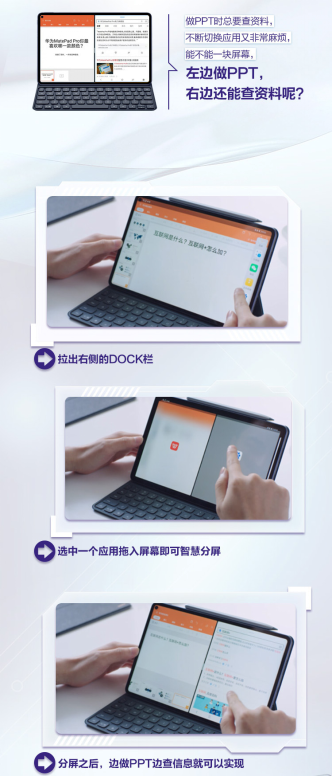
修炼秘籍二:一个大屏“掌控”一切
做PPT时,查找资料是在所难免的,在查找资料界面、PPT编辑界面频繁切换常常让大家感到力不从心。现在,华为MatePad Pro的智慧分屏功能帮你完美解决这一问题。在华为MatePad Pro屏幕右侧的DOCK栏,选中一个应用即可实现智慧分屏,可以最多拖出三个应用。这样一来,就可以对照着资料查找界面编辑PPT了,即使再增加一个应用界面也能轻松应对,让工作效率得到质的提升。

修炼秘籍三:轻松“画”出各种图表
做PPT时,如何轻松get自己心有所想的图表呢?虽然PPT软件上自带一些图表模板,但并不是所有的模板都合我们的心意。如果你使用华为MatePad Pro,完全无需担心这个问题。打开华为MatePad Pro上的Nebo软件,使用HUAWEI M-Pencil就可以手动绘制各种图表了,当你双击屏幕时,图表可以自动排列整齐,直接导入PPT就可以直接使用了,方便又快捷。

修炼秘籍四:“一键美颜”逼格满满
说到做PPT时的“老大难”工作,美化排版首当其冲。大篇幅的文字、各种配图……如何在不失美观的前提下逼格满满,让人看着“神清气爽”?华为MatePad Pro所搭载的WPS拥有智能排版功能,一招帮你轻松搞定。打开“设计”一栏中的“智能排版”,即可“一键美颜”,呈现心有所想的排版。有了智能排版功能,以后再也不用为美化PPT左右为难了。

GET了这份工作修炼秘籍,相信你也能轻松制作PPT, 成为不折不扣的高效办公达人!
目前,华为MatePad Pro正在持续热销中,其中6GB+128GB WIFI版售价3299元,6GB+128GB LTE版售价3799元,8GB+256GB WIFI版售价3999元,8GB+256GB LTE版售价4499元,用户可通过华为官方商城、各大授权电商、华为体验店及线下门店进行抢购。 
免责声明:本网站内容主要来自原创、合作伙伴供稿和第三方自媒体作者投稿,凡在本网站出现的信息,均仅供参考。本网站将尽力确保所提供信息的准确性及可靠性,但不保证有关资料的准确性及可靠性,读者在使用前请进一步核实,并对任何自主决定的行为负责。本网站对有关资料所引致的错误、不确或遗漏,概不负任何法律责任。任何单位或个人认为本网站中的网页或链接内容可能涉嫌侵犯其知识产权或存在不实内容时,应及时向本网站提出书面权利通知或不实情况说明,并提供身份证明、权属证明及详细侵权或不实情况证明。本网站在收到上述法律文件后,将会依法尽快联系相关文章源头核实,沟通删除相关内容或断开相关链接。
































